 Time Clock MTS é uma aplicação fantástica que permite que, com recurso a uma password, leitura da impressão digital, passagem de cartão, ou código de barras, cada colaborador de uma empresa possa registar a sua entrada e saída na empresa.
Time Clock MTS é uma aplicação fantástica que permite que, com recurso a uma password, leitura da impressão digital, passagem de cartão, ou código de barras, cada colaborador de uma empresa possa registar a sua entrada e saída na empresa.
A versão de demonstração permite até 75 colaboradores, durante os 30 dias após a instalação, a partir daí, embora a aplicação não perca nenhuma das suas funcionalidades, o número limite de colaboradores passa para o limite de 3 e apenas em modo mono-posto.
Permite ser instalada em ambiente de rede, ou seja ter múltiplos pontos de recolha de informação, com uma só base de dados centralizada que poderá estar assente em Access, SQL Server/MSDE e MySQL. O interface está preparado para que possa ser utilizado um teclado com ecrã táctil. Infelizmente o Time Clock MTS não está traduzido para nenhuma língua, para além do Inglês.
Poderá descarregar a aplicação no site do fabricante, em:
Após a instalação, será lançado um assistente que irá perguntar qual a password que deseja definir para o Administrador, e uma pergunta/resposta no caso de esquecimento da password. O Administrador é responsável pela configuração do sistema e acesso a tarefas administrativas.
Por defeito após a instalação é criada uma base de dados em Access onde a informação irá ser armazenada. Não é necessário ter o Access instalado no computador.
O assistente seguinte é responsável por guiar o utilizador até alguns tutoriais online, e para criar dados fictícios para efeitos de teste. Se desejar começar a utilizar logo a aplicação com a base de dados vazia clique em no último botão.
Para começar a utilizar a aplicação deverá fazer login através do Menu File > Log In As Administrator, fornecendo a password anteriormente definida. No primeiro login será mostrado um novo assistente que irá procurar uma versão mais recente da aplicação.
O menu Employee Maintenance permite criar, copiar, apagar, editar, activar e desactivar colaboradores, assim como associar uma impressão digital aos mesmos. Para começar vamos criar um novo utilizador através da opção Add an Employee.
Existe muita informação que poderá ser preenchida, embora o mais importante seja o BadgeID que é código do colaborador e o PIN que é a sua senha. Com isto já consegue controlar horários de entrada e saída. No entanto a aplicação permite muito mais do que isto, podendo calcular valores a pagar, horas extra, etc, o que implica configurar a aplicação para tal. O ficheiro de ajuda, permite saber em detalhe o que faz cada opção.
No separador Payroll Information poderão ser colocadas informações sobre o pagamento a efectuar ao colaborador.
Em Contact Information poderá registar os contactos e morada do colaborador, e em Tax poderá especificar o regime de impostos associados ao funcionário.
Agora que já temos um colaborador criado, vamos ao menu Tools > Options:
O programa tem um sem número de opções que podem ser configuradas. Destacam-se a possibilidade de capturar a imagem do colaborador quando ele entra e (ou sai), se existir uma webcam ligada ao computador, para prevenir que um colaborador se faça passar por outro.
Em Departments poderá criar departamentos, por forma a posteriormente agrupar os colaboradores, enviar mensagens, por exemplo. Em Display Settings poderá preencher os dados da sua empresa para personalizar as impressões, além de poder configurar o formato da hora para o português.
Nas opções relativas ao Interface, mude em Data Entry Mode para Keypad, de modo a que possa utilizar um monitor touchscreen, um leitor de impressões digitais ou cartões. Poderá ainda activar a opção que permite que os colaboradores possam introduzir comentários na entrada e na saída, do tipo: “cheguei atrasado porque havia muito transito…” : )
Em Job Tracking poderá identificar tarefas ou trabalhos específicos para que quando um colaborador entra possa também informar em que tarefa irá trabalhar, e com esta funcionalidade poder mais tarde saber o tempo gasto pelo colaborador em cada tarefa executada.
As opções Overtime e Payroll Settings servem para configurar o numero de horas, dias da semana e outras opções que serviram de base para o cálculos dos valores a pagar.
Em Security pode configurar para que seja pedida a password do Administrador quer no arranque do programa quer quando se tenta fechar. Para garantir que a hora permanece sempre correcta poderá definir um servidor de hora Internet pelo qual a hora da aplicação será sincronizada.
Na opção Shifts poderá definir os turnos, que mais tarde pode associar a cada colaborador.
Em System Options é onde pode mudar a password de Administrador, configurar a ligação ao servidor de dados, entre outras opções.
Através do menu Tolls poderá ainda criar ou repor uma cópia de segurança, verificar actualizações, instalar o pacote que permite utilizar um leitor de impressões digitais, editar os tempos registados pelos utilizadores, criar mensagens que serão mostradas na entrada e fazer pesquisas dentro da base de dados.
Os leitores biométricos de impressão digital compatíveis são: marca Digital Persona, modelos 2500, 4000, e 4500.
Poderá encontrar os leitores desta marca em:
http://www.makeitidentity.com/
Depois de efectuar todas as configurações carregue em File > Log Off … para começar a utilização da aplicação.
Entrada, colocando o código do colaborador, a respectiva password e um comentário.
Aviso criado pela administração, mostrado ao utilizador na vez seguinte que entrou ao serviço:
No menu Tools > Edit Times pode consultar e alterar os tempos introduzidos pelos colaboradores.
Entrando como administrador, poderá consultar uma série de informações existentes no menu Reporting. Estes dados podem ser exportados para Excel, texto e CSV (ficheiro de texto separado por vírgulas)
Status dos colaboradores:
Na opção Payroll Reports poderá ainda gerar um sem número de relatórios baseados em datas, por colaborador, por departamento, por turno, etc.
Horas Trabalhadas:
Relatório do dia:



















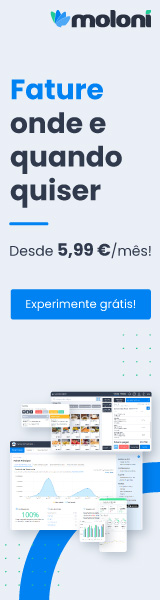

[…] Time Clock MTS (Post) […]
nao diz como colocar em rede
ya nao diz como colocar em rede
A edição gratuita não funciona em mais do que um computador.
Mais informações aqui:
https://www.timeclockmts.com/download/help-me-choose/